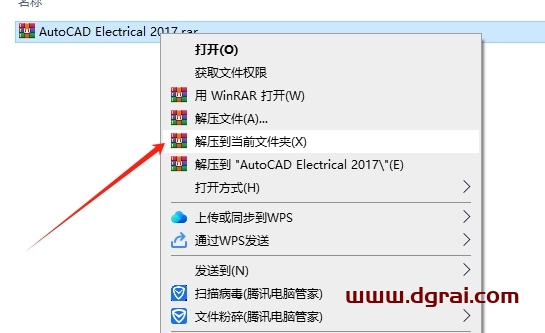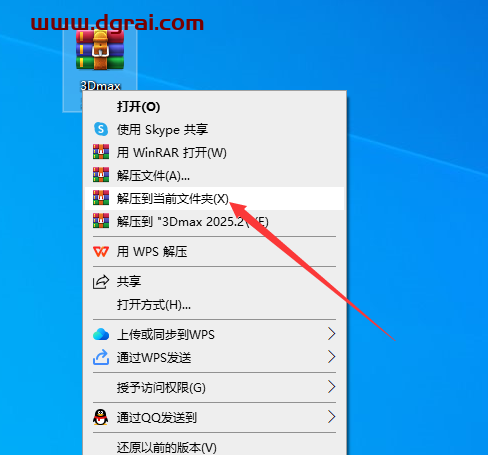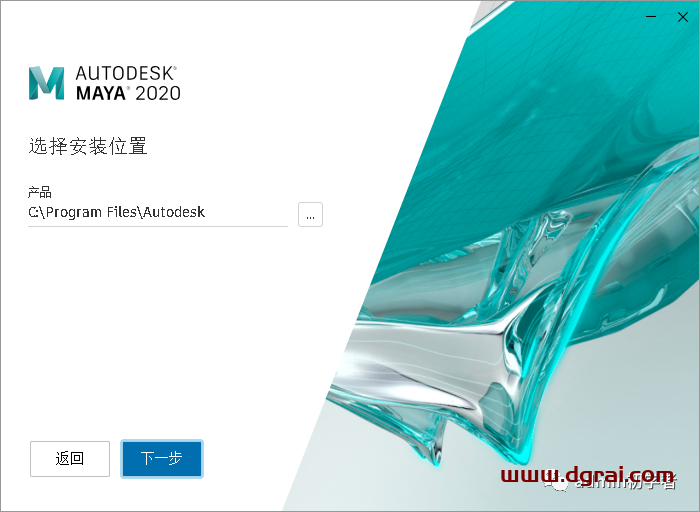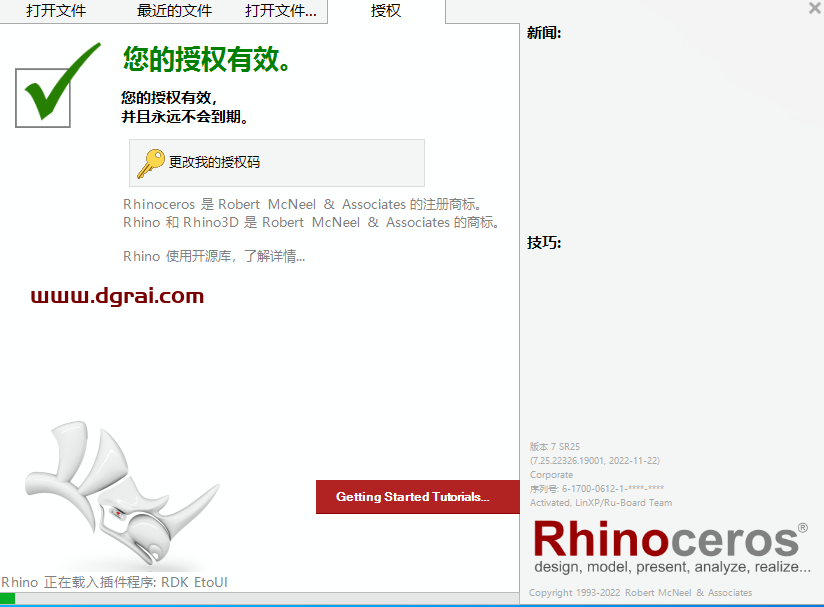软件介绍
3ds Max 2014是Autodesk公司开发的一款基于PC系统的三维动画渲染和制作软件。它提供了集3D建模、动画、渲染和合成于一体的综合解决方案,是业界主流的三维动画制作软件之一。3ds Max 2014版本增强了多项功能,包括多边形建模工具、粒子流系统、动力学解算MassFX等,并支持DirectX 11的着色器视窗实时渲染,优化了加速视图操作。此外,它还支持PSD多图层渲染,并能与其他相关软件如AutoCAD、Photoshop、After Effects等流畅配合,广泛应用于建筑可视化、电视包装、影视动画与特效、游戏设计开发以及工业设计等领域。
[WechatReplay]
下载地址
迅雷网盘
https://pan.xunlei.com/s/VOLc98NIfwmkCGwW1hcFSQjeA1?pwd=y57s#
夸克网盘
https://pan.quark.cn/s/3a5c30dc13ec
百度网盘
通过网盘分享的文件:3dmax2014精简版
链接: https://pan.baidu.com/s/1SJ0cK_9iTntxIGjnbwqVgg?pwd=18ih 提取码: 18ih
如需其他软件,请复制下方地址,到手机浏览器打开,搜索关键词即可获取 https://docs.qq.com/sheet/DSW9td0RsV3JsbHBH?tab=cnyyov
安装教程
第1步
将软件安装包下载到电脑本地之后,选择安装包鼠标右键进行使用解压工具解压(注意:如果解压需要解压码的话,请换一个解压工具解压即可,无压缩密码)
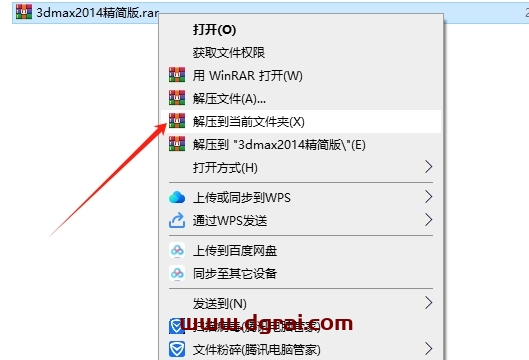
第2步
选择【Autodesk_3ds_Max_2014_极速翱翔精简版.exe】鼠标右键以管理员身份运行
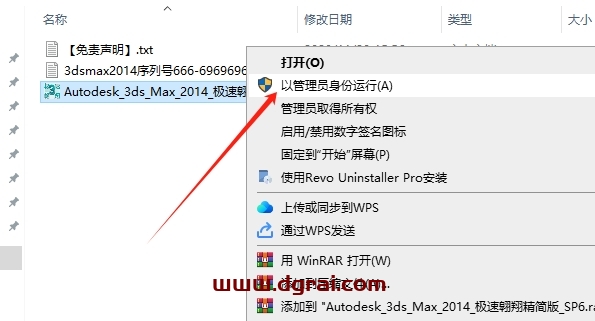
第3步
软件许可协议接受,点击接受

第4步
选择解压目标文件夹位置,点击浏览进去更改(注意:更改的位置 要记住,后面要用到),然后点击安装

第5步
输入密码:blog.darler.cn 然后点击确定

第6步
正在解压中,耐心稍等
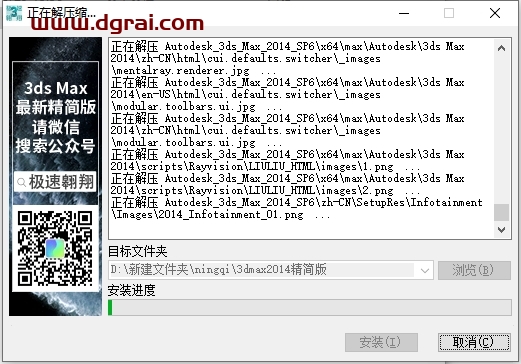
第7步
全部解压完成之后,会在浏览器打开一个页面,关闭即可
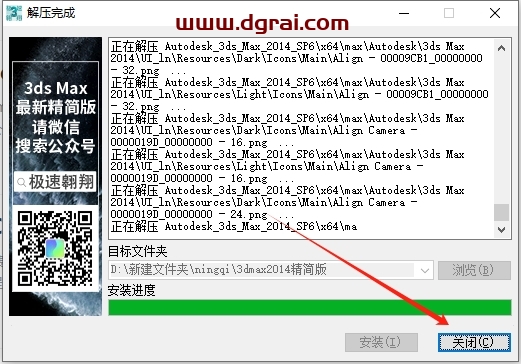
第8步
打开解压出来的3dmax2014精简版文件夹(步骤4解压的那个位置找到),运行安装程序Setup.exe

第9步
在此计算机上安装。点击安装
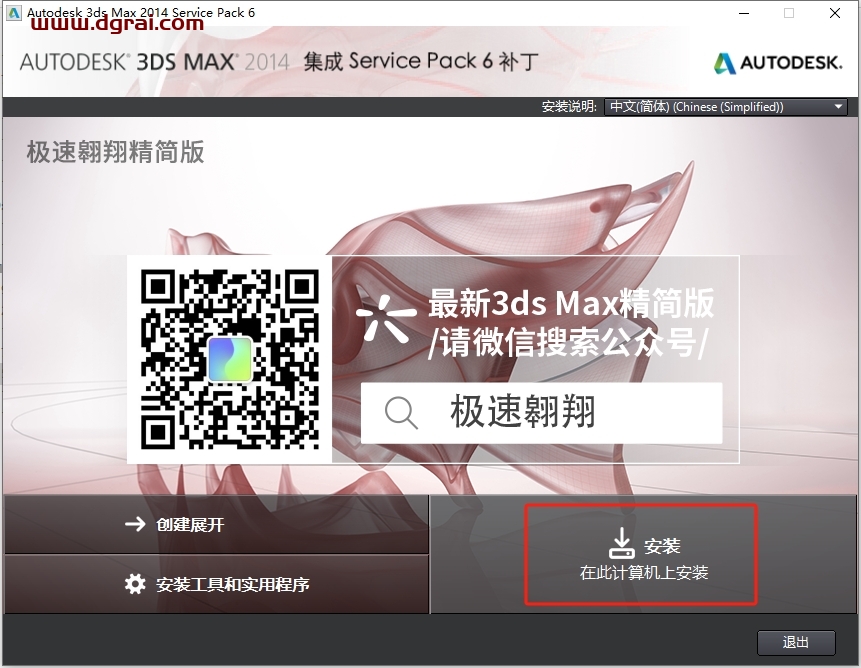
第10步
软件许可协议接受,选择我接受,然后下一步
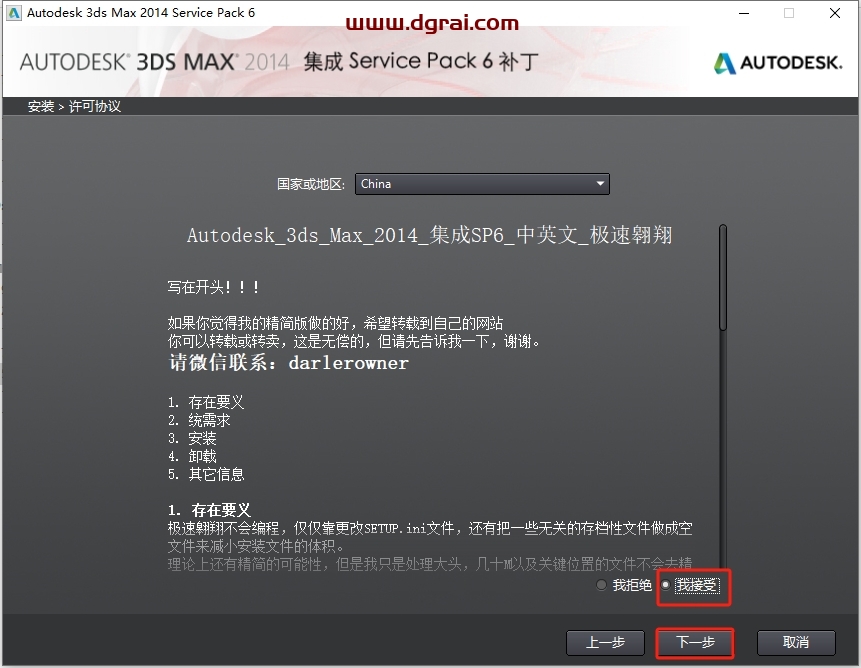
第11步
输入序列号【400-00000000】和产品密钥【128F1】,然后下一步

第12步
更改安装位置(注意:更改安装位置不能带有中文或特殊符号),然后点击安装

第13步
软件正在安装中,请耐心稍等安装成功。安装成功,点击右上角的X关闭

第14步
鼠标右键以管理员身份运行切换3DsMax2014为简体中文.exe
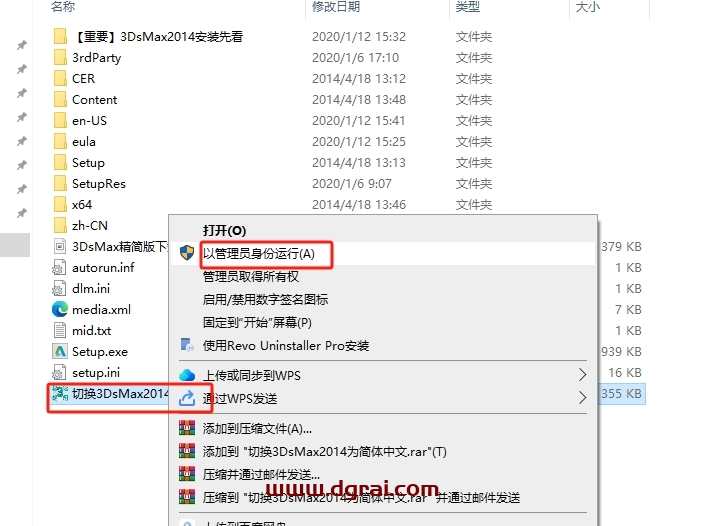
第15步
将你电脑网络断开,双击运行桌面的3ds Max2014
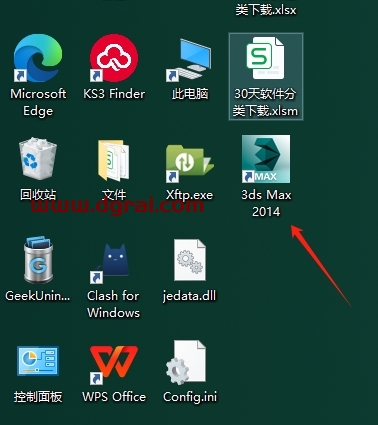
第16步
正在加载中,稍等

第17步
软件同意,勾选我已阅读声明的选项,然后点击我同意

第18步
软件激活,点击激活

第19步
需要连接 Internet,勾选(使用脱机方法申请激活码),然后下一步
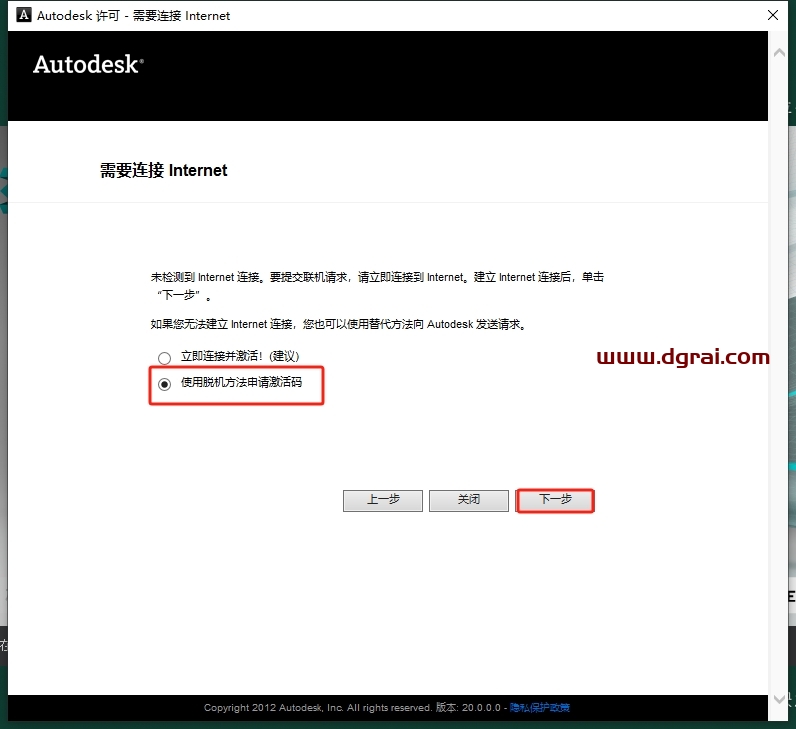
第20步
脱机激活申请,点击关闭。

第21步
打开软件,打开之后关闭重新运行软件
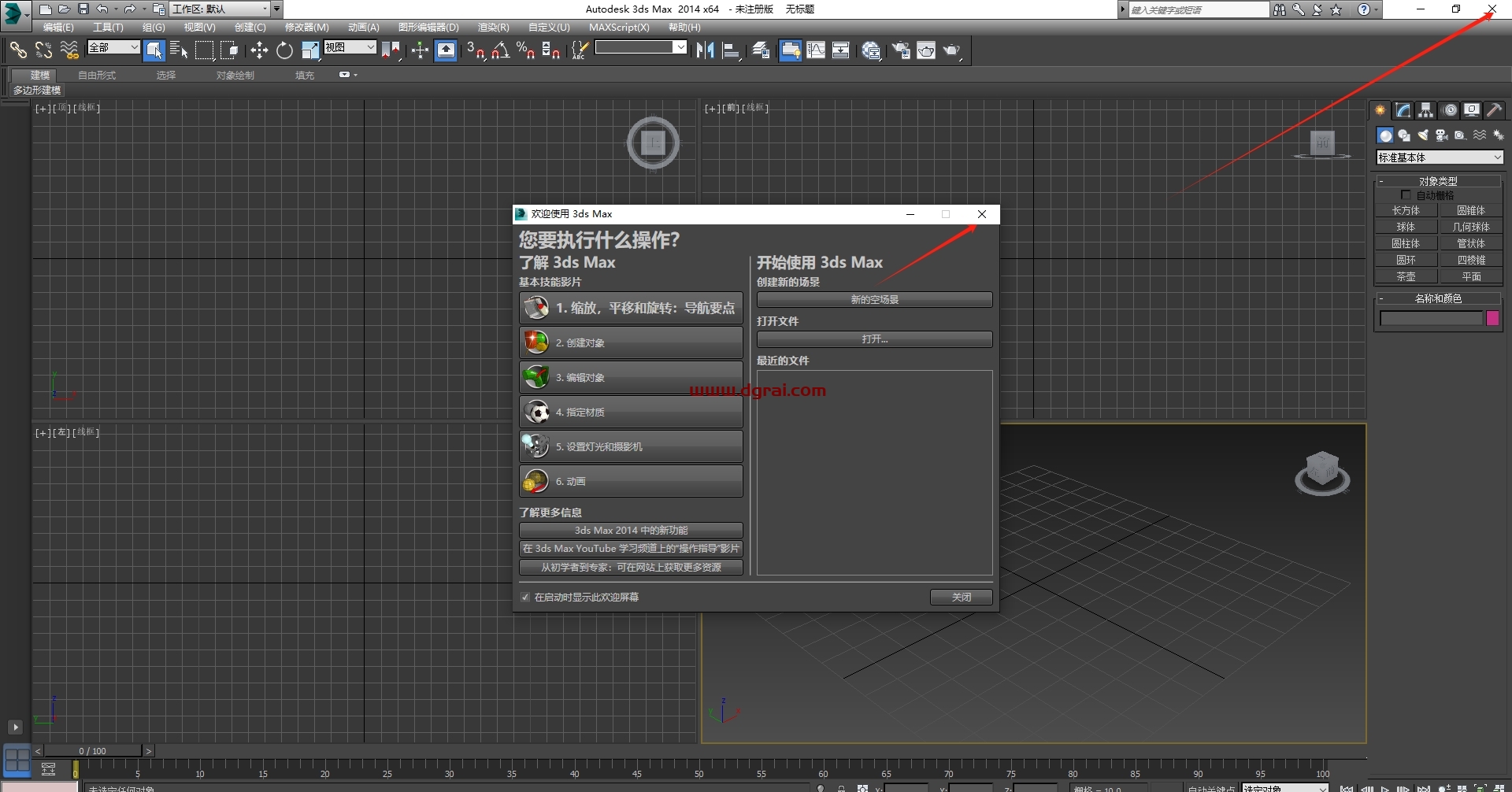
第22步
来到产品许可激活选项界面,获取到申请号,勾选【我具有Autodesk提供的激活码】,将界面放在一旁不要关闭

第23步
打开3【重要】3DsMax2014安装先看文件夹,根据自己的电脑系统选择64位或32位注册机,这里以64位为例,鼠标右键以管理员身份运行xf-adsk2014 x64.exe(一定要鼠标右键管理员运行)
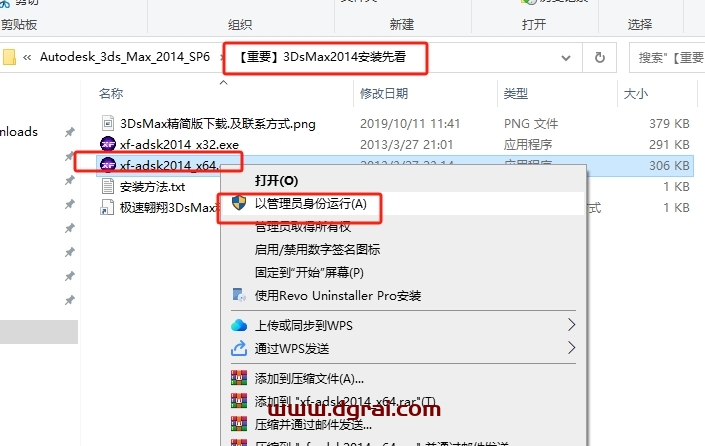
第24步
激活第一步:点击【patch】,弹出对话框提示成功,点击确定

第25步
激活第二步:将产品许可激活页面的申请号复制到注册机Request栏内,然后点击Generate按钮,生成激活码,将生成的激活码复制到“我具有Autodesk提供的激活码”栏,最后点击下一步
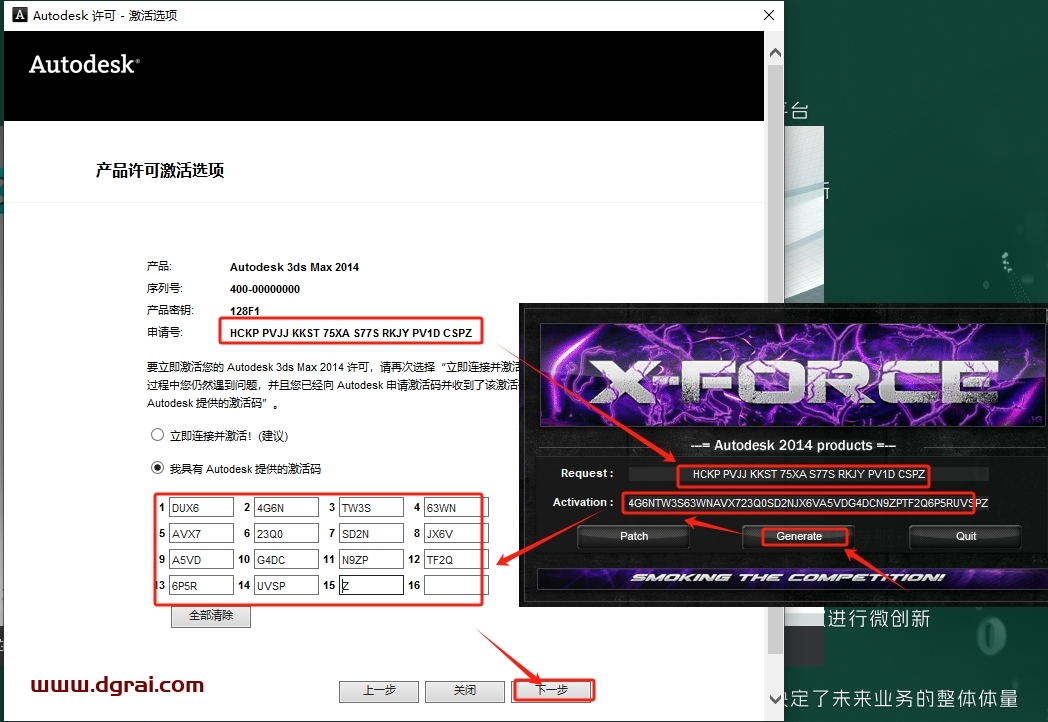
第26步
激活成功,点击完成

第27步
软件主界面,此时即可使用软件啦

相关文章